
ადამიანები აქტიურად მუშაობენ კომპიუტერზე გრაფიკით, გაეცანით ICO ფორმატას - ყველაზე ხშირად მრავალფეროვანი პროგრამების ან ფაილების ტიპების ხატები. თუმცა, ყველა გამოსახულება მაყურებელს ან გრაფიკულ რედაქტორს შეუძლია ისარგებლოს ასეთ ფაილებთან. საუკეთესო ხატი ICO ფორმატში მოაქცია PNG ფორმატში. როგორ და რა კეთდება - ქვემოთ მოყვანილი.
როგორ გარდაქმნას ico to png
კონვერტაციის ხატები სისტემის საკუთარი ფორმატი ფაილი PNG გაფართოება შეიძლება იყოს რამდენიმე გზა - ორივე გამოყენებით სპეციალური კონვერტორები და პროგრამების მუშაობა სურათები.გარდა ამისა, აშკარა ხარვეზების გარდა, სტატიას აქვს კიდევ ერთი ხატი ძალიან დაბალი რეზოლუციით, შეიძლება არასწორად გადაკეთდეს.
მეთოდი 2: ICOFX
კიდევ ერთი ფასიანი ინსტრუმენტი შექმნის ხატი, რომელიც შეიძლება დააკონვერტიროთ ico to png. სამწუხაროდ, ეს პროგრამა ასევე ხელმისაწვდომია მხოლოდ ინგლისურ ლოკალიზაციით.
ჩამოტვირთვა ICOFX პროგრამა
- გახსენით ICOEFIX. გადადით "ფაილში" - "ღია".
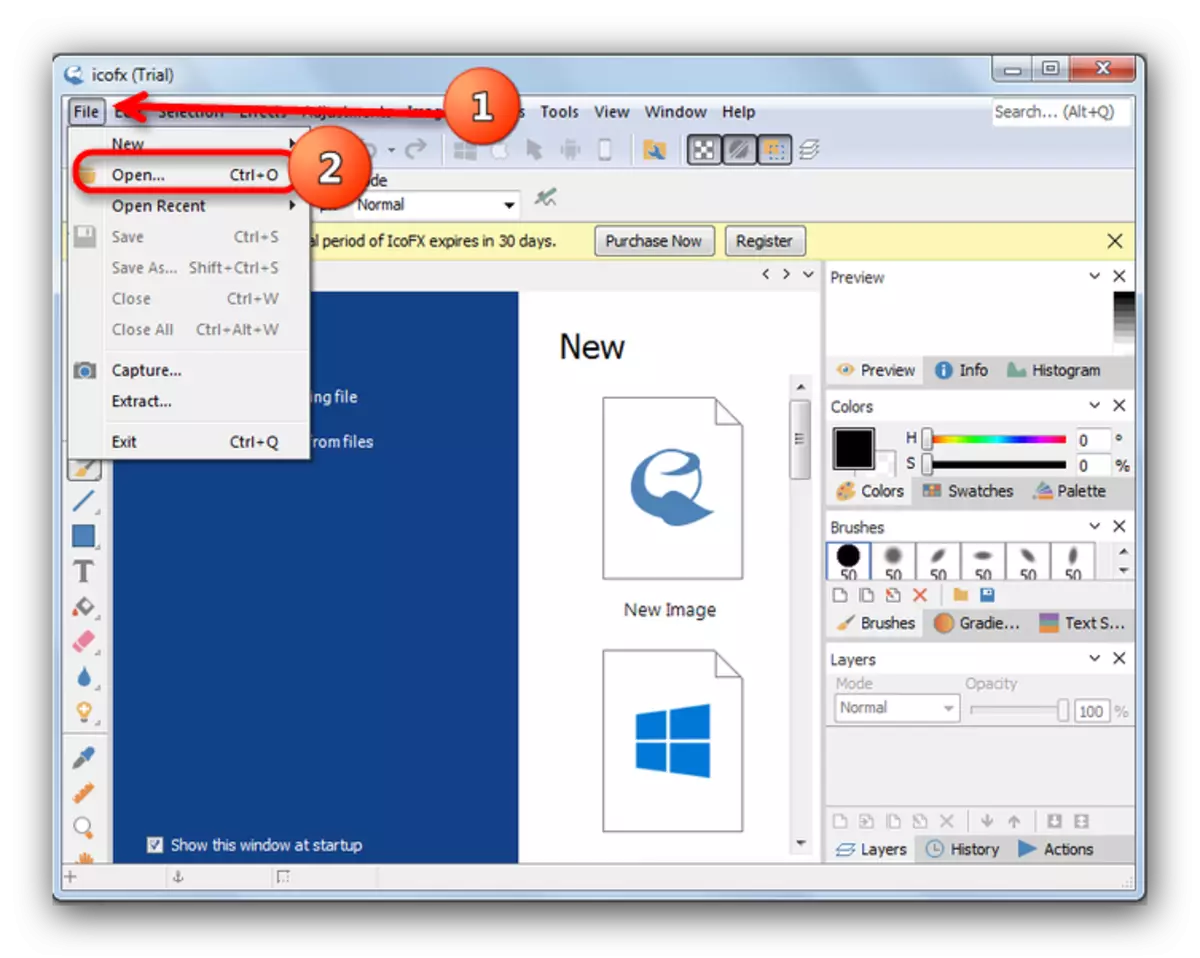
- In Add ფაილი ინტერფეისი, გადადით დირექტორიაში თქვენი ico სურათი. მონიშნეთ და გახსენით შესაბამისი ღილაკის დაჭერით.
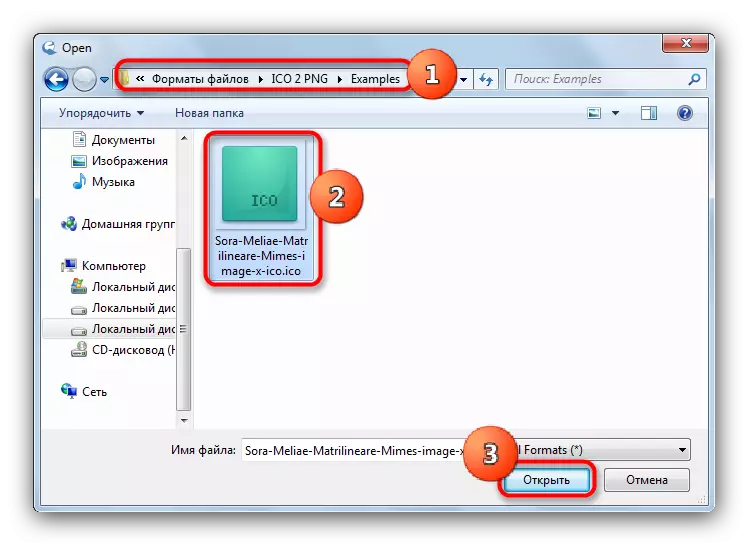
- როდესაც გამოსახულება დატვირთულია პროგრამაში, გამოიყენეთ "ფაილი", სადაც დააჭირეთ "შენახვა როგორც ...", როგორც ზემოთ.

- Save Window ფაილის ტიპის Drop-down სიაში, თქვენ უნდა აირჩიოთ "პორტატული ქსელის გრაფიკული (* .png)".

- ხატის გადარქმევა (რატომ შეამოწმეთ ქვემოთ) "ფაილის სახელი" პუნქტში და დააჭირეთ "შენახვა".
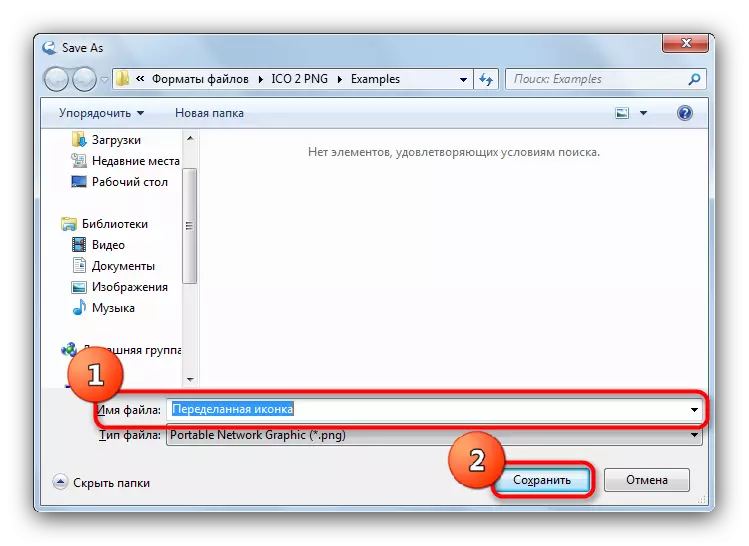
რატომ გადარქმევა? ფაქტია, რომ პროგრამაში არის შეცდომა - თუ თქვენ ცდილობენ შეცვალოთ ფაილი სხვა ფორმატში, მაგრამ იგივე სახელით, მაშინ ICOFX შეიძლება გათიშოს. შეცდომა ხდება იშვიათად, მაგრამ ღირს გაძლიერება.
- PNG ფაილი შენახული იქნება შერჩეული სახელით და შერჩეული საქაღალდეში.
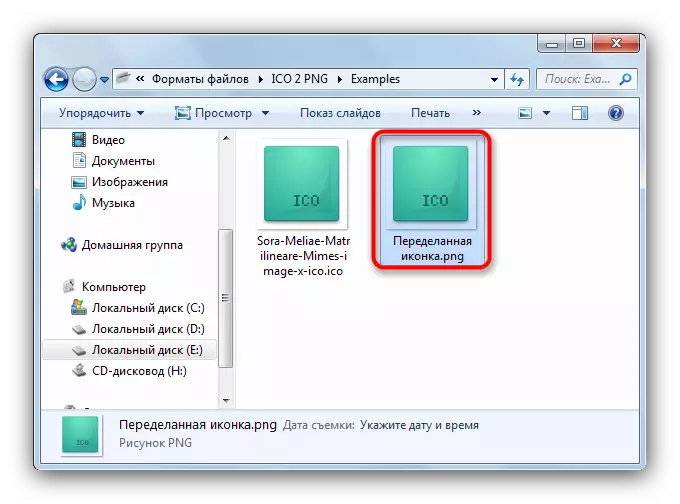
პროგრამა მოსახერხებელია (განსაკუთრებით თანამედროვე ინტერფეისის გათვალისწინებით), თუმცა კი იშვიათი, მაგრამ შეცდომა შეიძლება გააფუჭოს შთაბეჭდილება.
მეთოდი 3: მარტივი ico to PNG კონვერტორი
რუსული დეველოპერის ევგენი ლაზარევი პატარა პროგრამა. ამჯერად - თავისუფალი შეზღუდვების გარეშე, ასევე რუსულ ენაზე.
ჩამოტვირთეთ მარტივი ico to PNG კონვერტორი პროგრამა
- გახსენით კონვერტორი და აირჩიეთ "ფაილი" - "ღია".
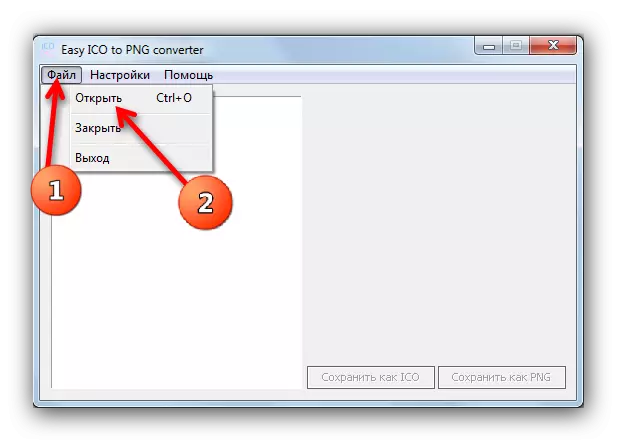
- "Explorer" ფანჯარაში, გადადით დირექტორიაში თქვენი ფაილი, შემდეგ იმოქმედოს მასშტაბით ნაცნობი თანმიმდევრობით - აირჩიეთ ICO და აირჩიეთ იგი "ღია" ღილაკს.
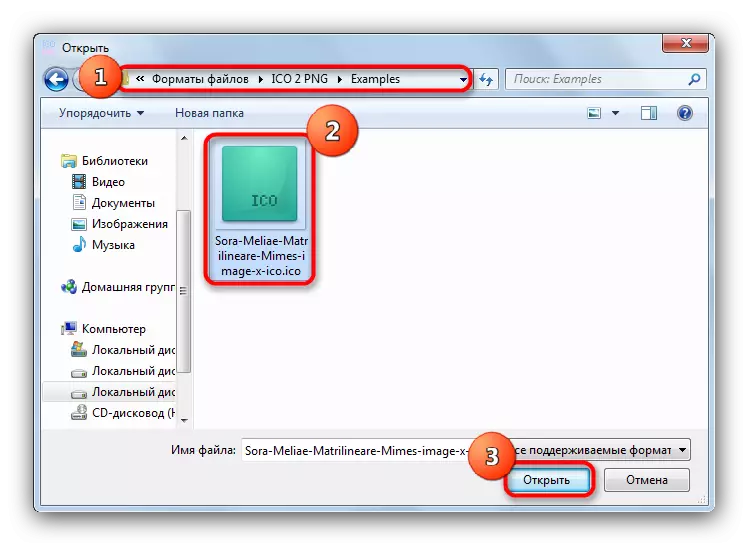
- მომდევნო მომენტში საკმაოდ დამწყებთათვის არის დამწყები - პროგრამა არ არის კონვერტირება, როგორც ეს არის და ვარაუდობს, რომ პირველ რიგში აირჩიეთ რეზოლუცია - მინიმუმ მაქსიმალურად (რაც ხშირ შემთხვევაში არის "მშობლიური" ტრანსფორმირებული ფაილი ). აირჩიეთ ზედა პუნქტი სიაში და დააჭირეთ "შენახვა როგორც PNG" ღილაკს.
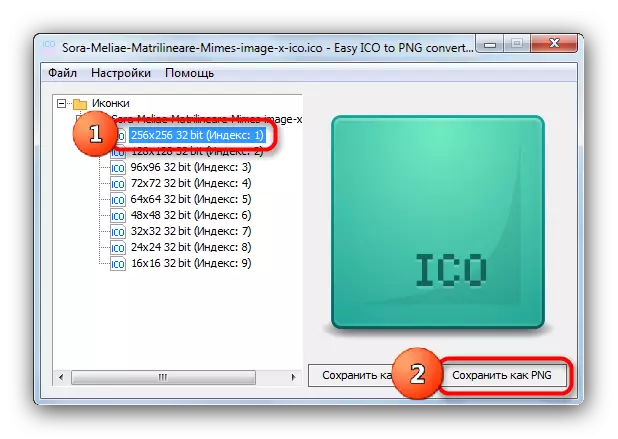
- ტრადიციულად, შენახვის ფანჯარაში, აირჩიეთ დირექტორია, მაშინ ან ჩვენ გადავხედავთ სურათს ან დატოვონ ორივე და დააჭირეთ "შენახვა".
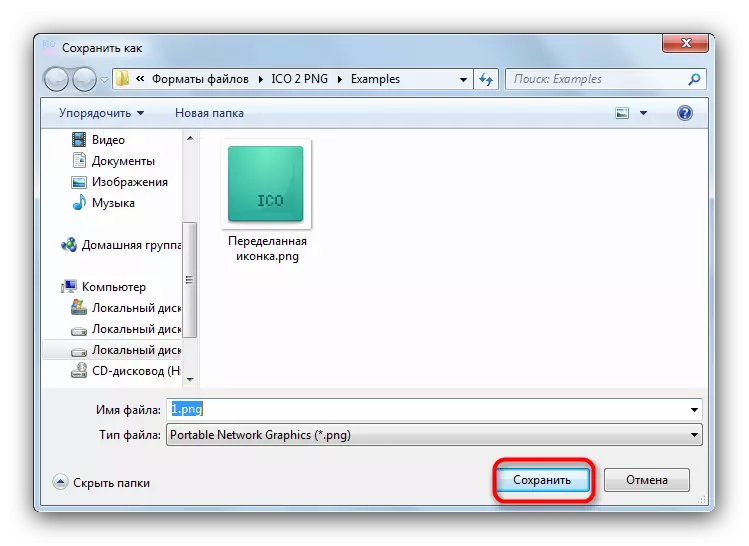
- სამუშაოს შედეგი გამოჩნდება ადრე შერჩეული დირექტორიაში.

პროგრამის ნაკლოვანებები ორი: რუსული უნდა იყოს შედიოდა პარამეტრებში, და ინტერფეისი ძნელია მოვუწოდებთ ინტუიციური.
მეთოდი 4: FASTSTONE Image Viewer
სურათის პოპულარული მაყურებელი ასევე დაგეხმარებათ PNG- ში ჩაბარების პრობლემის მოგვარებაში. მიუხედავად მისი რთული ინტერფეისის მიუხედავად, აპლიკაცია სრულყოფილად დაძლევა თავის მოვალეობებს.
- გახსენით პროგრამა. მთავარ ფანჯარაში, გამოიყენეთ "ფაილი" მენიუ - "ღია".

- შერჩევის ფანჯარაში, გადადით დირექტორიაში სურათზე, რომლის შეცვლაც გსურთ.
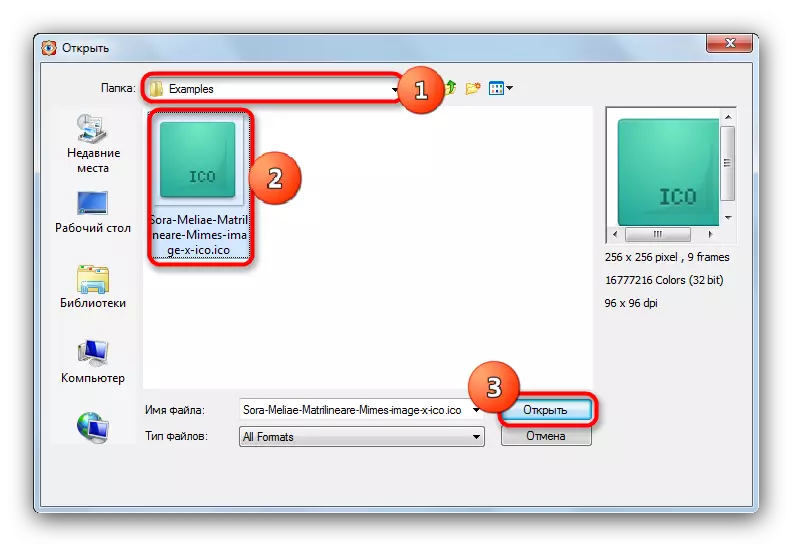
აირჩიეთ და ატვირთეთ იგი "ღია" ღილაკზე.
- მას შემდეგ, რაც სურათი გადმოწერილია, დაბრუნდით "ფაილში" მენიუში, რომელშიც თქვენ უნდა აირჩიოთ "შენახვა როგორც".
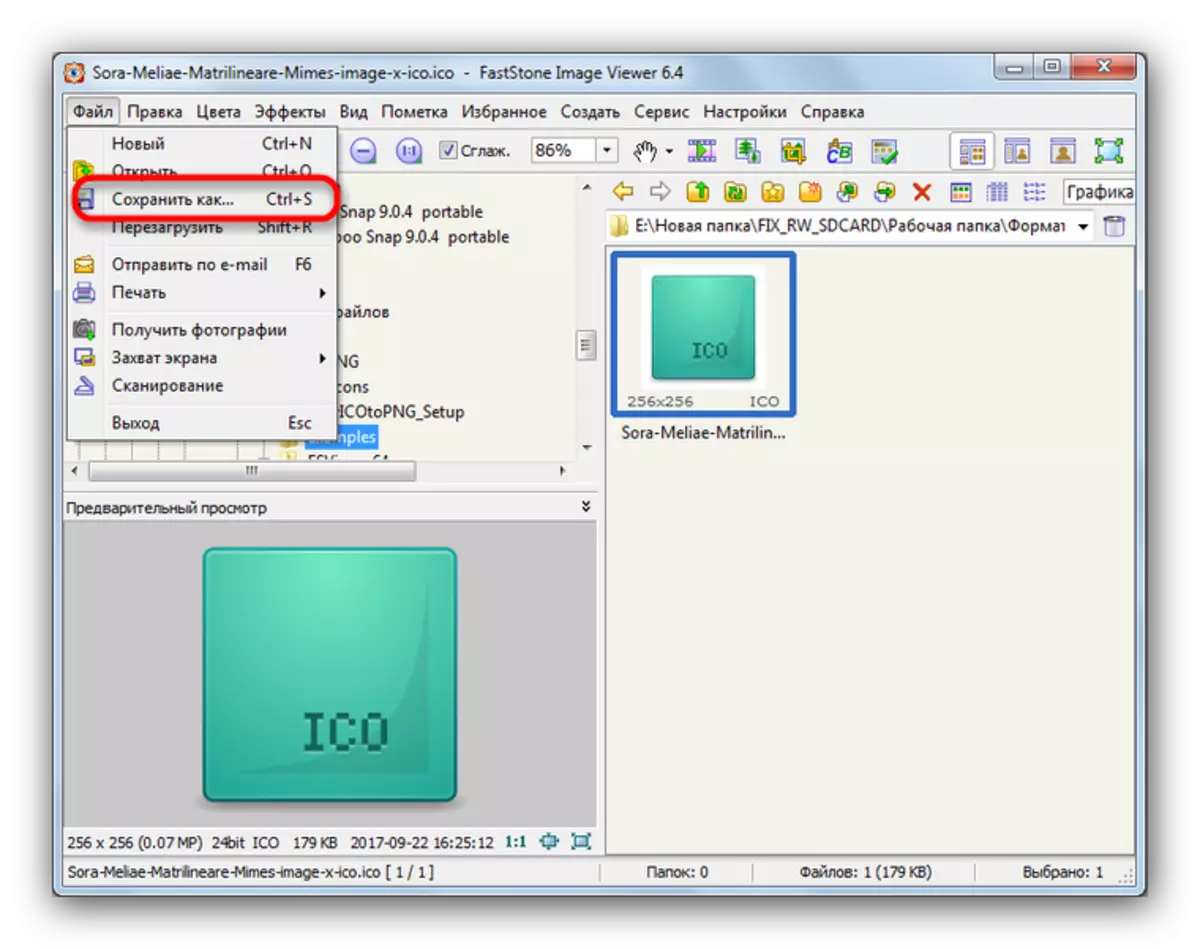
- გადარჩენის ფანჯარაში, შერჩევა დირექტორია, რომელშიც გსურთ იხილოთ მოაქცია ფაილი, შეამოწმეთ "ფაილის ტიპი" პუნქტი - PNG ფორმატის პუნქტი უნდა იყოს მითითებული. მაშინ, თუ სასურველი, გადარქმევა ფაილი და დააჭირეთ "შენახვა".
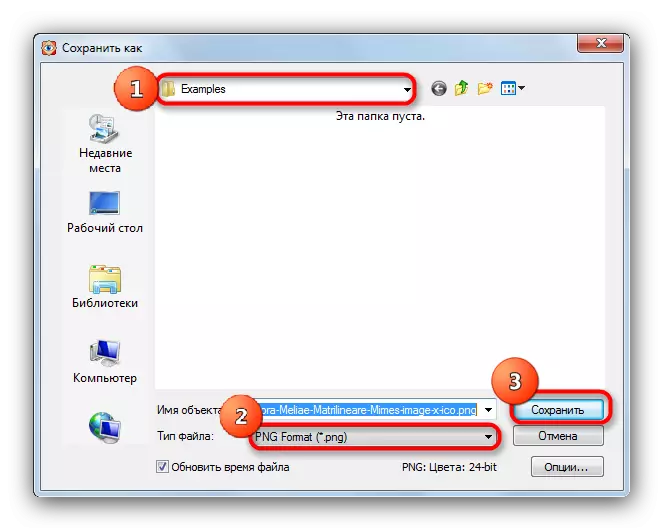
- დაუყოვნებლივ პროგრამაში შეგიძლიათ იხილოთ შედეგი.
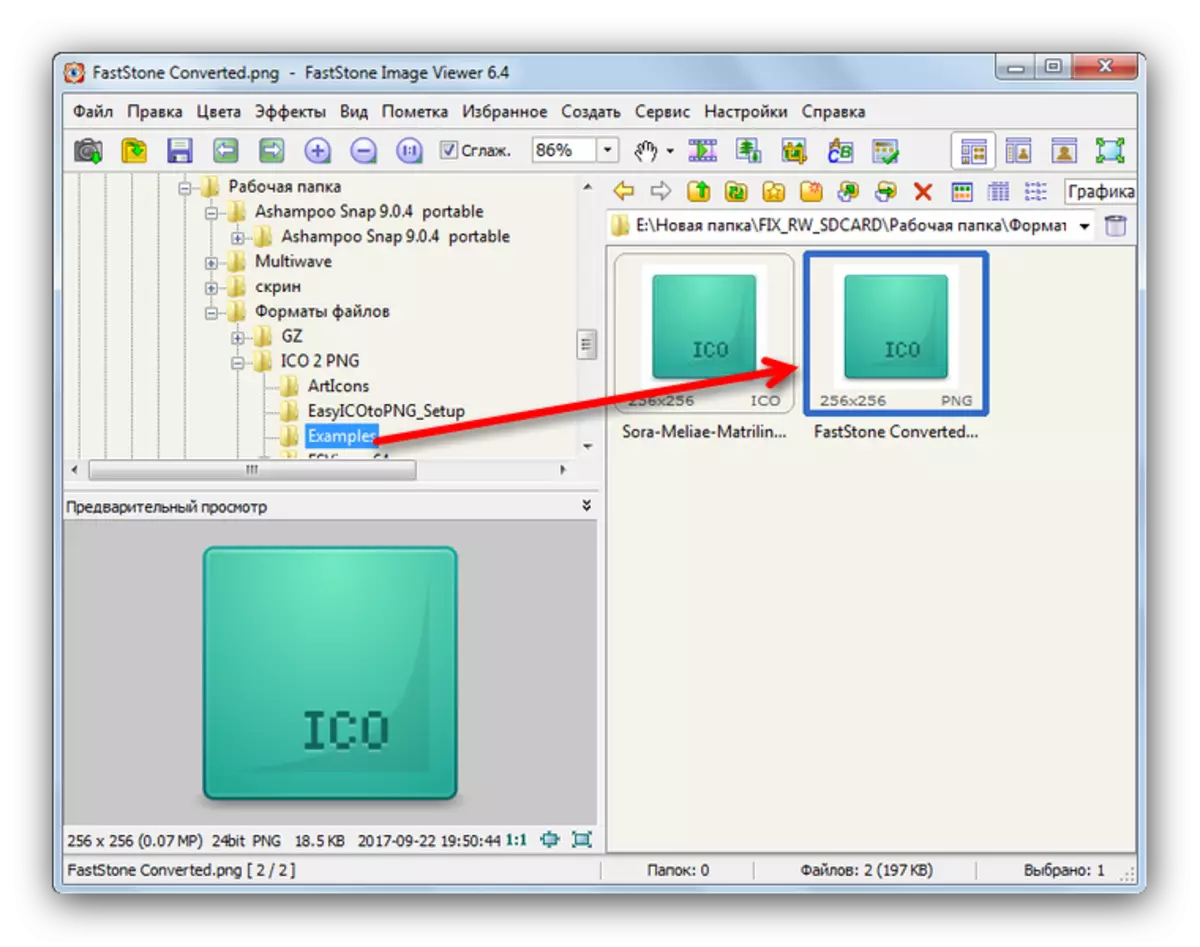
Viewer საწყისი FastStone - Solution შესაფერისი თუ გჭირდებათ ერთი ტრანსფორმაციის. ბევრი ფაილი დროს არ დააკონვერტიროთ, ამიტომ უმჯობესია გამოიყენოთ სხვა გზა ამისათვის.
როგორც ხედავთ, პროგრამების ჩამონათვალი არ არის იმდენი ვარიანტი, რომელსაც შეუძლია სურათების გადაღება PNG- ში. ძირითადად, ეს არის სპეციალიზებული პროგრამული უზრუნველყოფა მუშაობის ხატები, რომელსაც შეუძლია გადასცეს სურათს დაკარგვის გარეშე. სურათების მაყურებელი - უკიდურესი შემთხვევა, როდესაც დარჩენილი მეთოდები რაიმე მიზეზით არ არის ხელმისაწვდომი.
